Avec le portail de paiement Square, vous pouvez configurer des paiements par abonnement dans votre formulaire Jotform, consulter les paiements récurrents via Jotform, et les gérer à tout moment via votre page d’abonnement Square.
Configuration des abonnements avec le portail Square
Créez un nouveau formulaire ou modifiez un formulaire existant et configurez Square en suivant les étapes ci-dessous.
- Dans le créateur de formulaires, cliquez sur le bouton Ajouter un élément de formulaire.
- Allez dans l’onglet Paiements.
- Cherchez et cliquez sur Square dans la liste.
- Connectez votre compte Square et configurez les paramètres en conséquence. Les plus importants dans les paramètres sont le Type de paiement et l’Email du client. Dans le Type de paiement, sélectionnez Vendre des abonnements. Sélectionnez l’élément email de votre formulaire comme Email du Client.
Remarque
Vous pouvez voir plusieurs méthodes de paiement alternatives avec Square, mais elles ne prennent pas encore en charge les abonnements, donc vous aurez la Carte de Crédit comme seule option de paiement disponible.
- Cliquez sur le bouton Continuer pour ajouter et configurer vos éléments d’abonnement en fonction de l’étape n°7 de ce guide : Comment configurer une option de paiement récurrent.
Visualiser les paiements d’abonnement dans Jotform
En plus de l’email de notification que votre formulaire envoie à chaque transaction, vous pouvez également visualiser vos paiements d’abonnement via Jotform Tables ou Boîte de réception. Voici un exemple :
À chaque paiement, vous verrez les détails du bénéficiaire, y compris l’ID de transaction.
Gestion des abonnements via Square
Si vous souhaitez gérer davantage les abonnements, comme modifier le mode de paiement ou l’adresse email de votre client, ou annuler ou suspendre l’abonnement, vous pouvez le faire via la page d’abonnement de votre tableau de bord Square. Voici comment :
- Connectez-vous à votre Tableau de bord Square en ligne.
- Cliquez sur les options Paiements sous la section Tous les produits.
- Sélectionnez Abonnements pour ouvrir votre page des abonnements Square.
- Cliquez sur le nom du bénéficiaire dans la colonne Client pour gérer son abonnement.
- Cliquez sur le bouton Suspendre pour mettre en pause son abonnement, ou cliquez sur le icône du menu à trois points pour annuler leur abonnement ou mettre à jour leur carte enregistrée.
En bas du panneau d’abonnement du client, vous pouvez voir leur Méthode de paiement actuelle et leur Activité, qui affiche leurs paiements.
Voir aussi : Square – Démarrer avec les abonnements Square dans le tableau de bord.
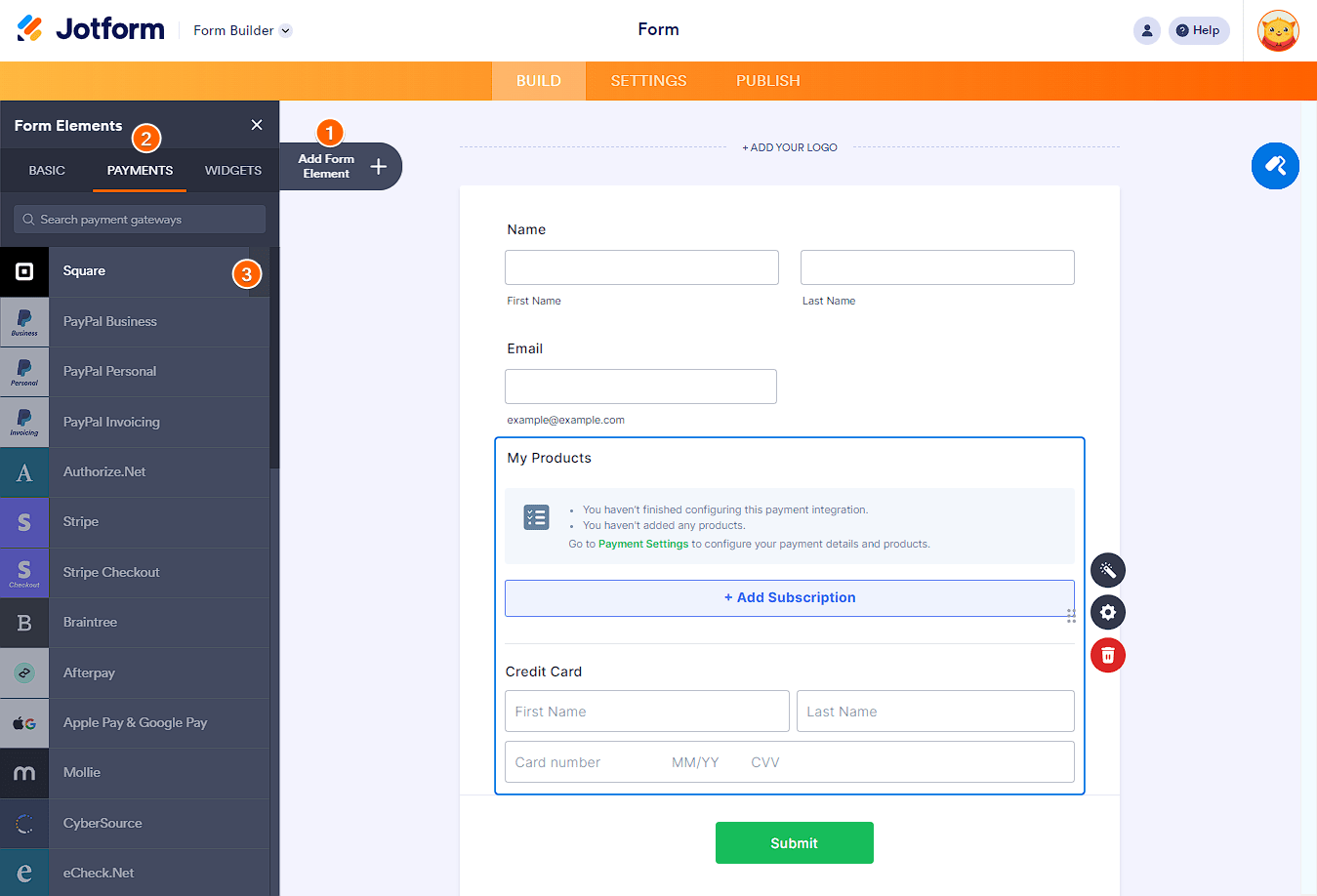
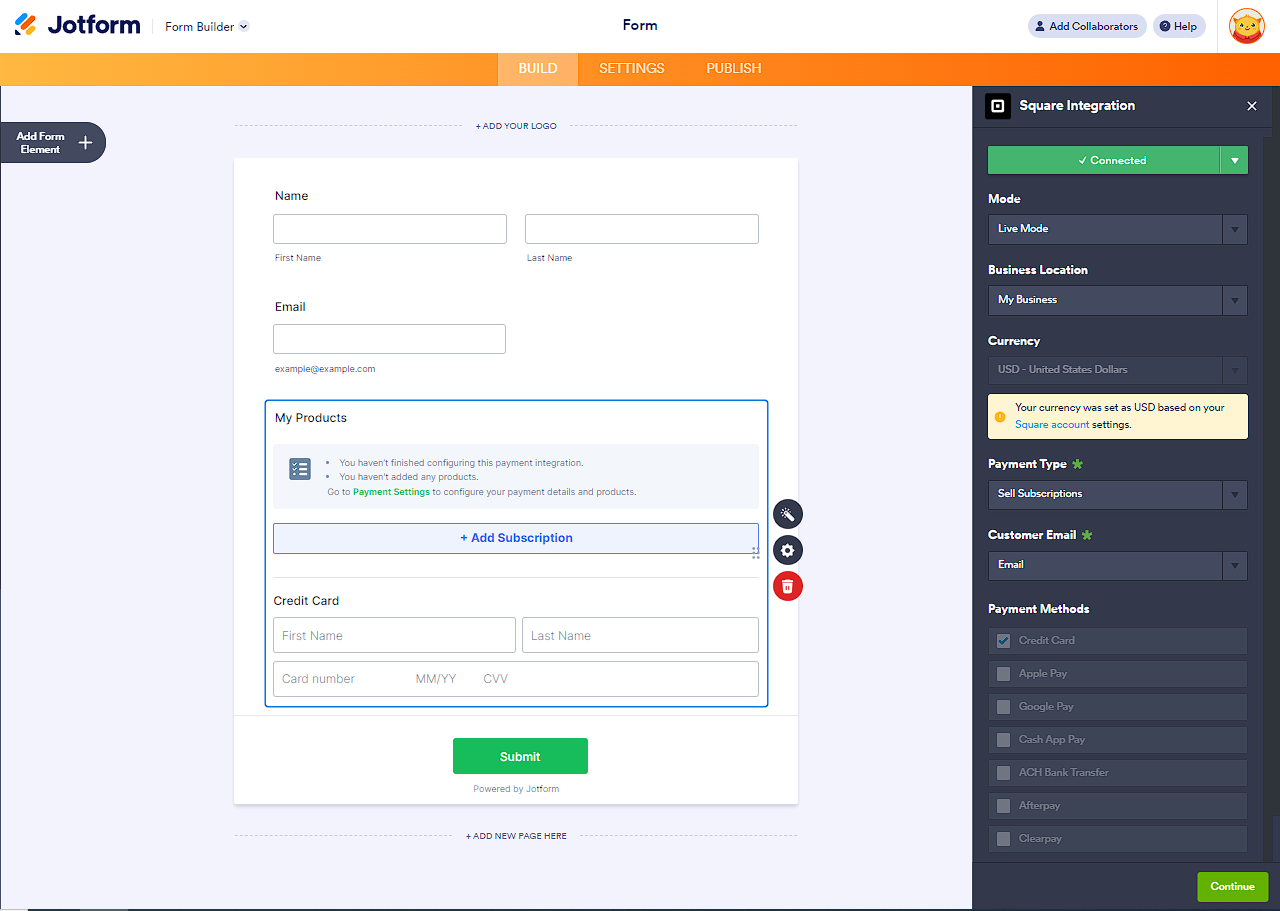
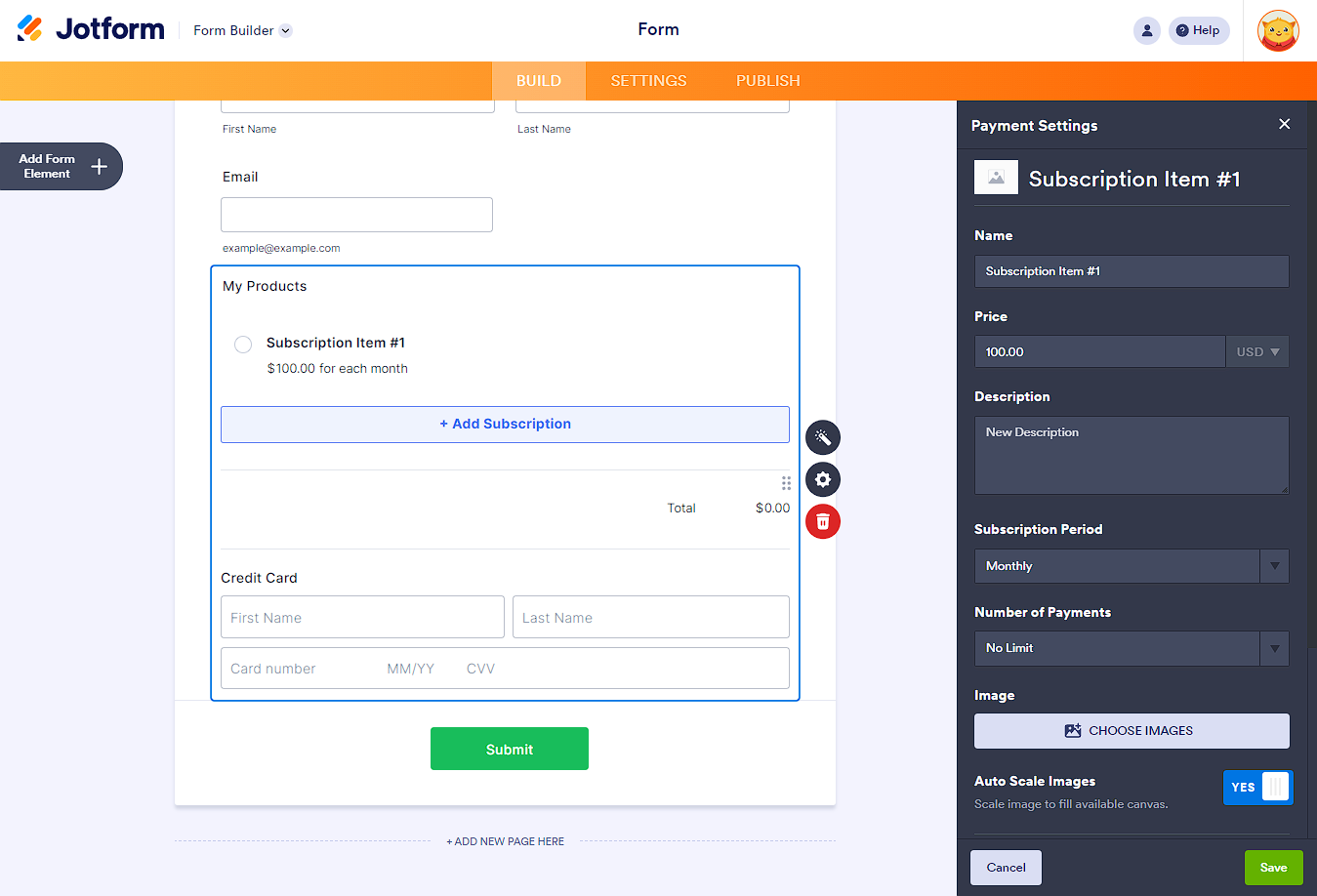
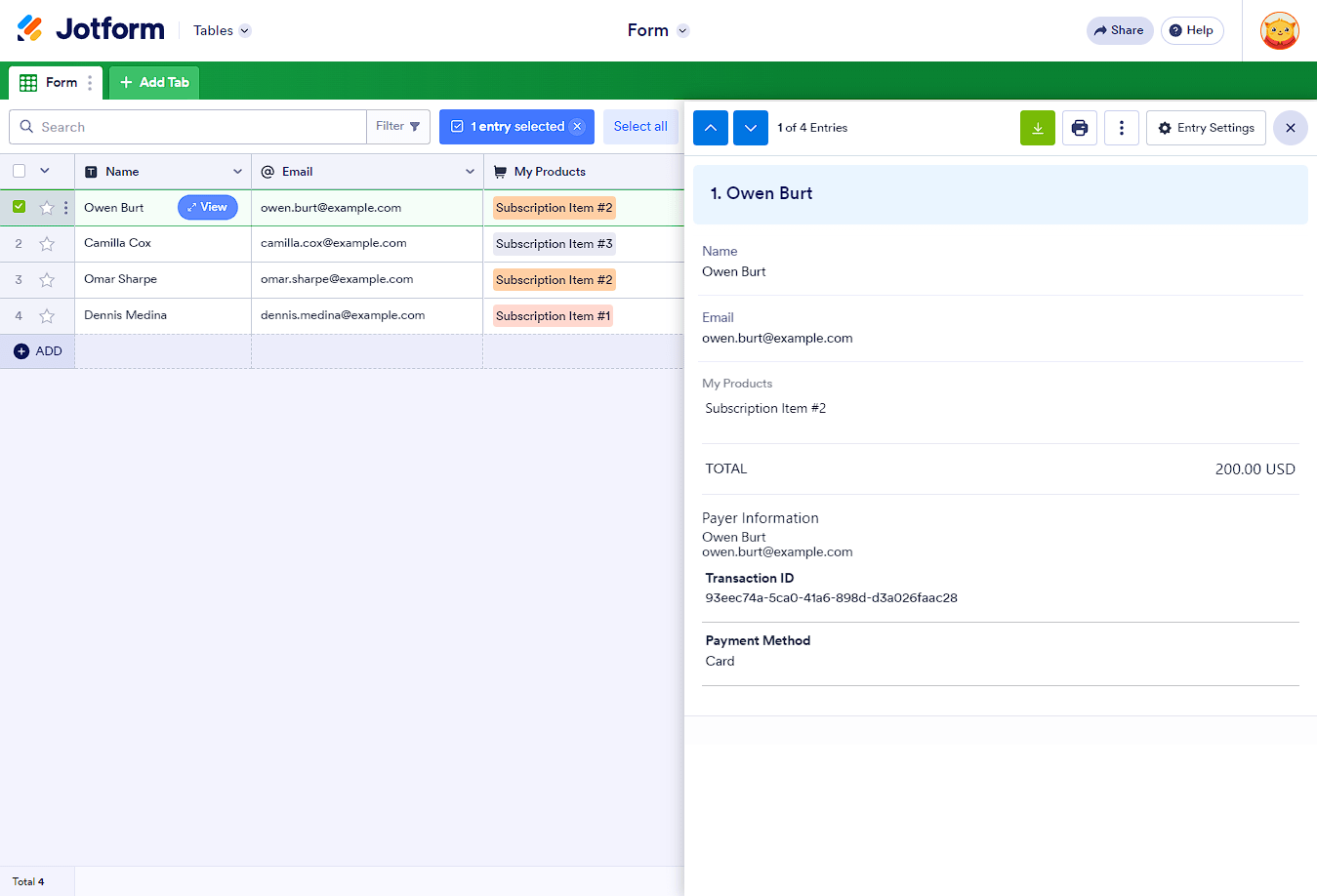
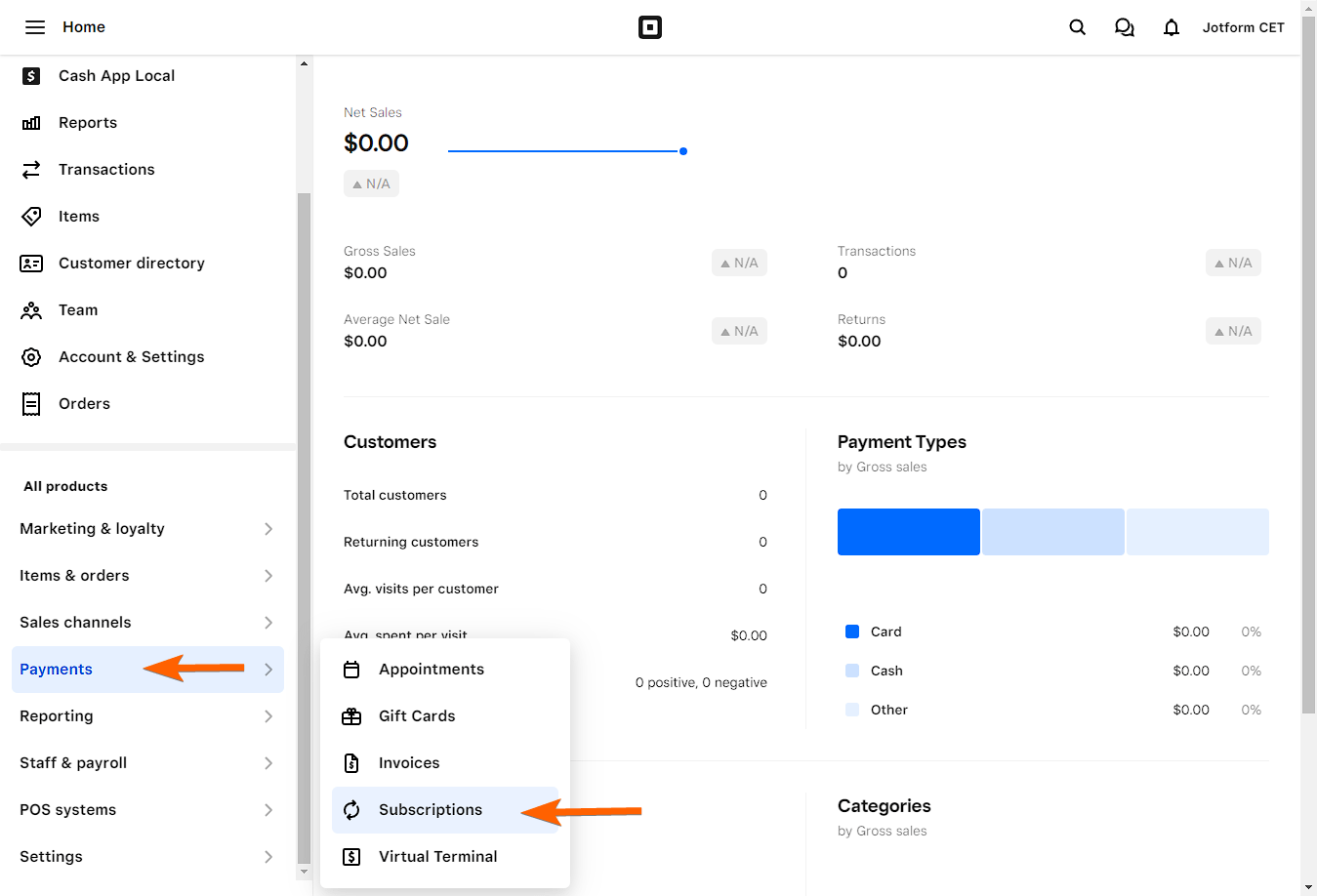
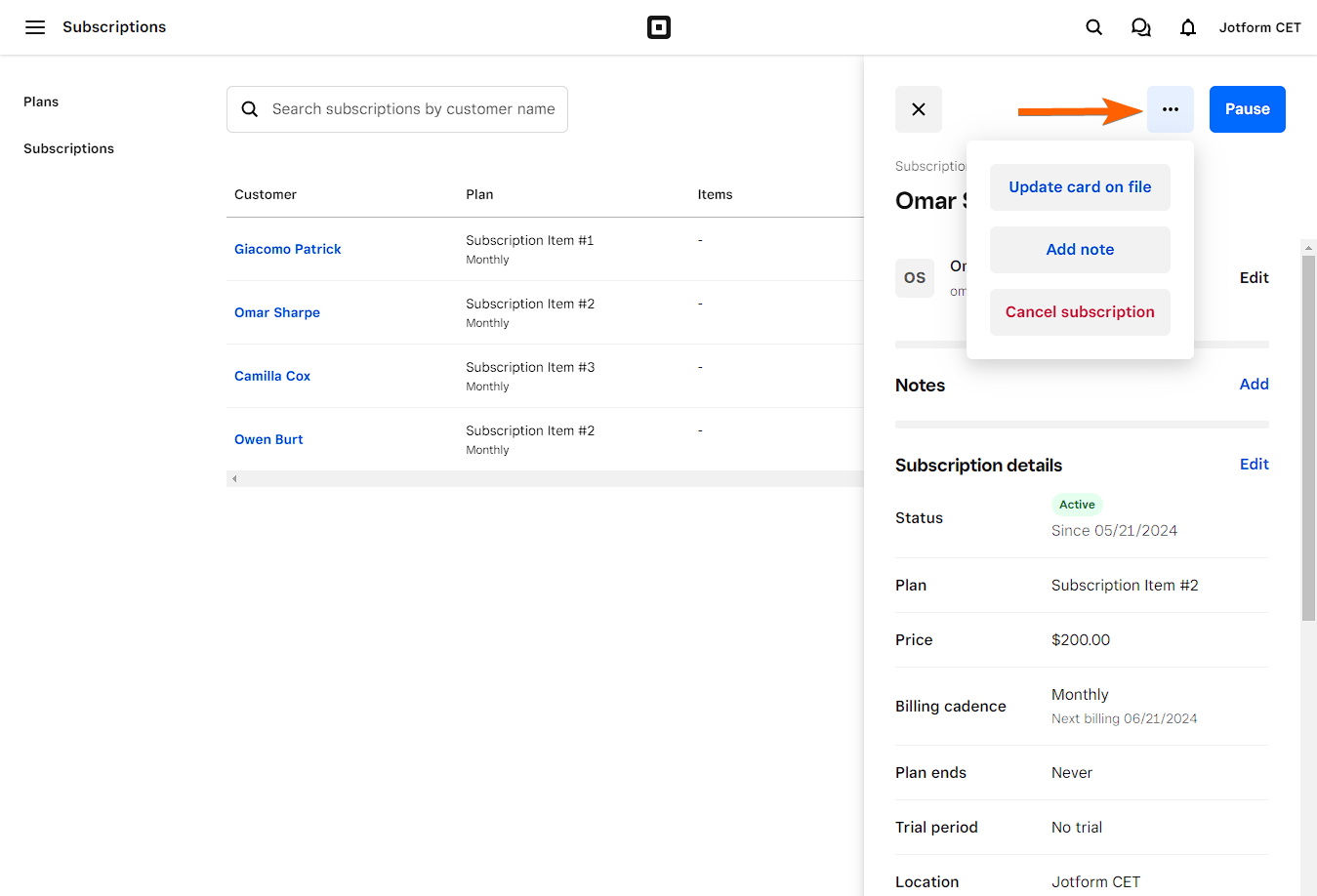
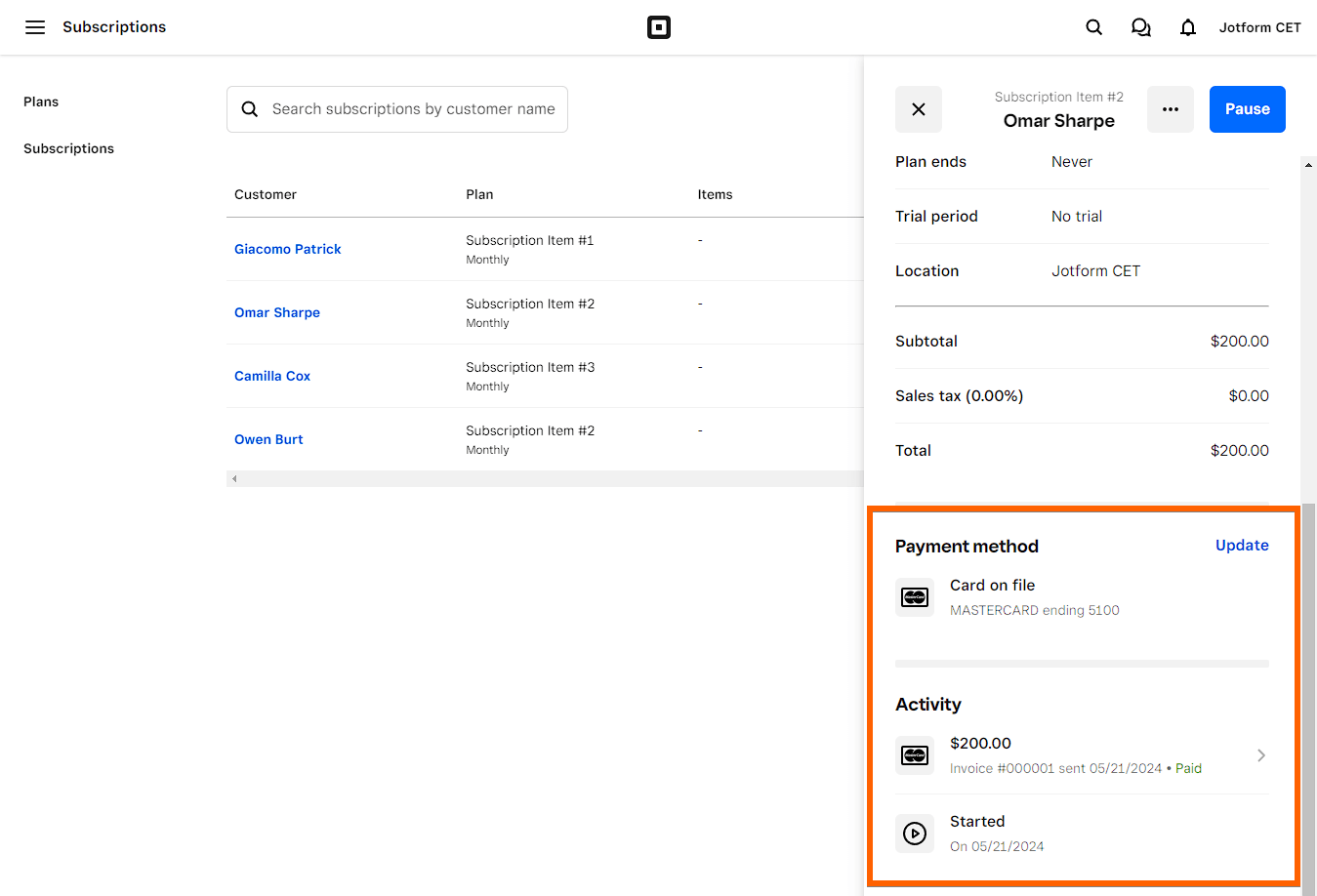

Envoyer un commentaire: